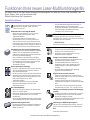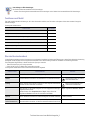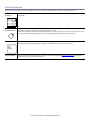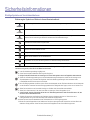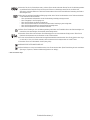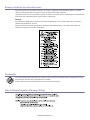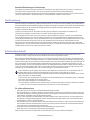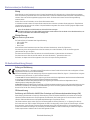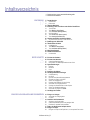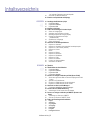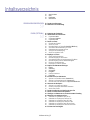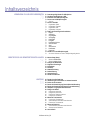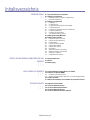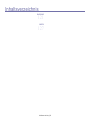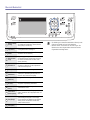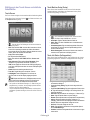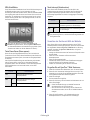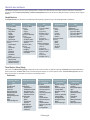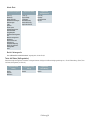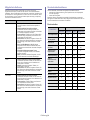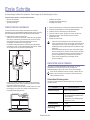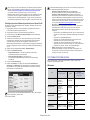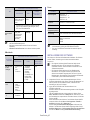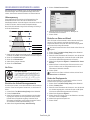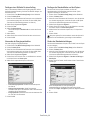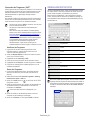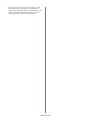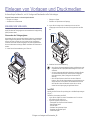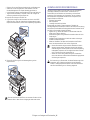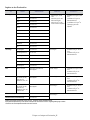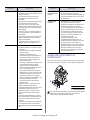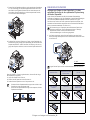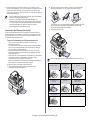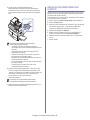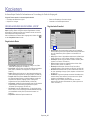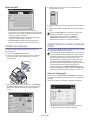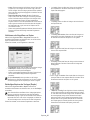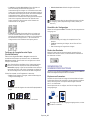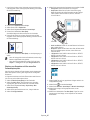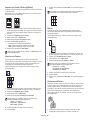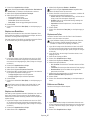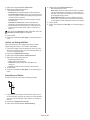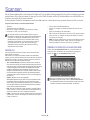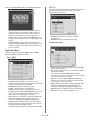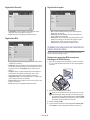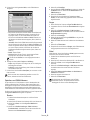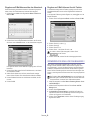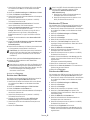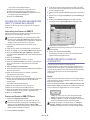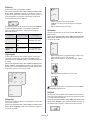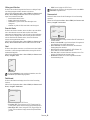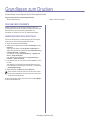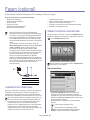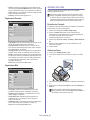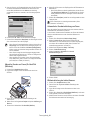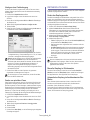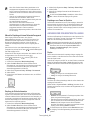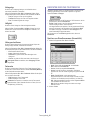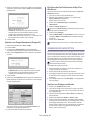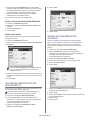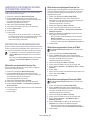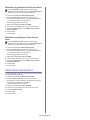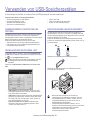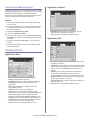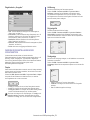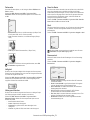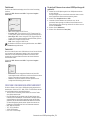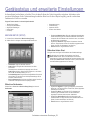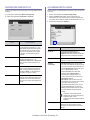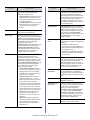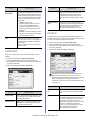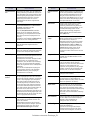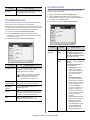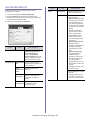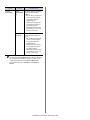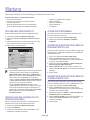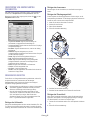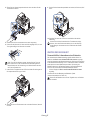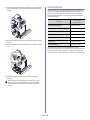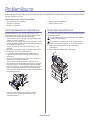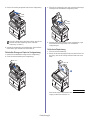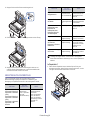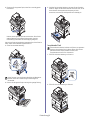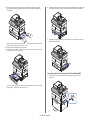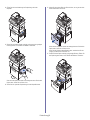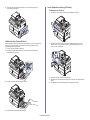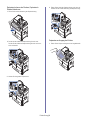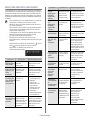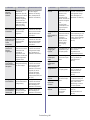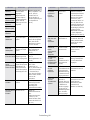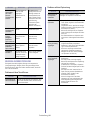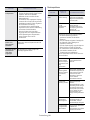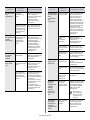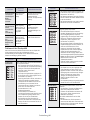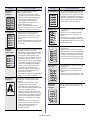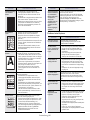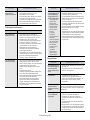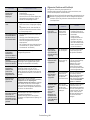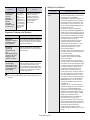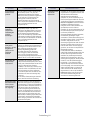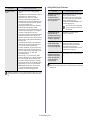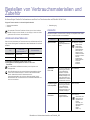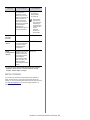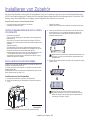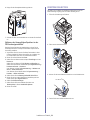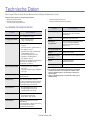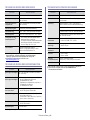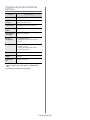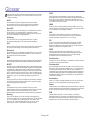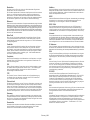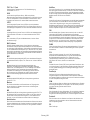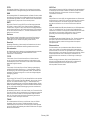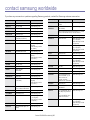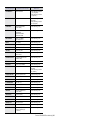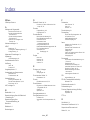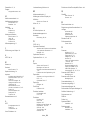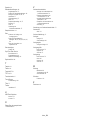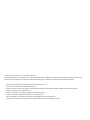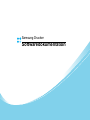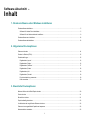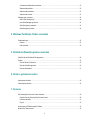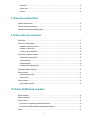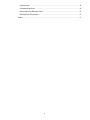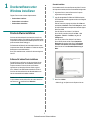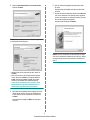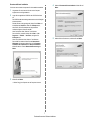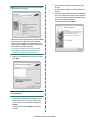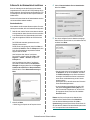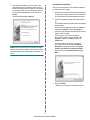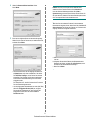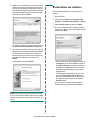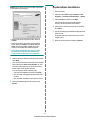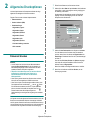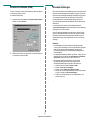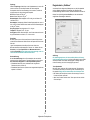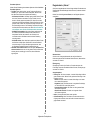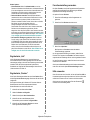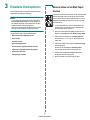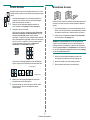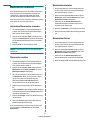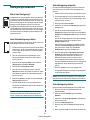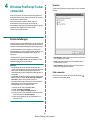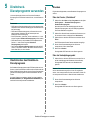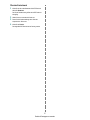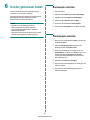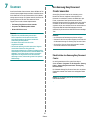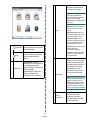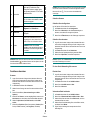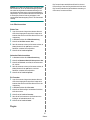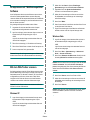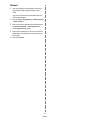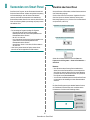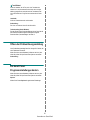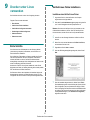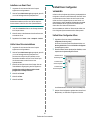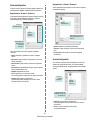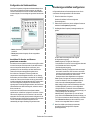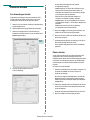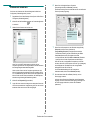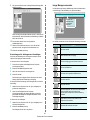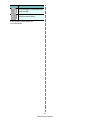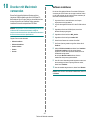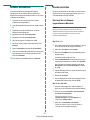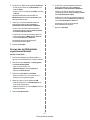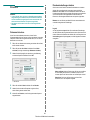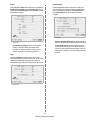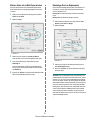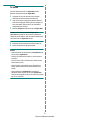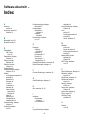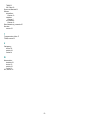HP Samsung MultiXpress SCX-6555 Laser Multifunction Printer series Benutzerhandbuch
- Kategorie
- Multifunktionale
- Typ
- Benutzerhandbuch
Dieses Handbuch eignet sich auch für

Serie SCX-6555NX
Multifunktionsdrucker
Benutzerhandbuch
völlig neue Möglichkeiten
Wir danken Ihnen für den Kauf eines Produkts von Samsung.

Funktionen Ihres neuen Laser-Multifunktionsgeräts_2
Funktionen Ihres neuen Laser-Multifunktionsgeräts
Wir danken Ihnen für den Kauf dieses Samsung-Multifunktionsgeräts. Sie haben sich für ein Gerät entschieden, das
Druck-, Kopier-, Scan- und Faxfunktionen bietet.
Mit dem Gerät können Sie Folgendes tun:
Spezielle Funktionen
Schnelles Drucken in hervorragender Qualität
• Sie können mit einer Auflösung von bis zu 1.200 dpi
effektiver Ausgabe-Auflösung drucken. Siehe
Softwaredokumentation.
• Ihr Gerät druckt Seiten im A4-Format mit einer
Geschwindigkeit von bis zu 53 Seiten pro Minute und
Seiten im Letter-Format mit bis zu 55 Seiten pro Minute.
• Im Duplexdruck druckt Ihr Gerät Seiten im A4-Format mit
einer Geschwindigkeit von bis zu 50 Seiten pro Minute und
Seiten im Letter-Format mit bis zu 52 Seiten pro Minute.
Unterstützung vieler verschiedener Druckmedientypen
• Der Mehrzweckschacht unterstützt Briefpapier, Umschläge,
Etiketten, Folien, benutzerdefinierte Druckmaterialien,
Postkarten und schweres Papier. Der Mehrzweckschacht
fasst bis zu 100 Blätter Normalpapier.
• Fach 1 (520 Blatt) und das optionale Fach (520 Blatt)
eignen sich für Normalpapier in verschiedenen Formaten.
• Das optionale hohe Fach mit einem Fassungsvermögen
von 2.100 Blatt eignet sich für Normalpapier in
verschiedenen Formaten.
Erstellen professioneller Unterlagen
• Drucken von Wasserzeichen. Sie können Ihre Dokumente
mit einem Schriftzug wie etwa „Vertraulich“ versehen.
Siehe Softwaredokumentation.
• Drucken von Postern. Der auf den Seiten Ihres Dokuments
enthaltene Text und die Bilder werden vergrößert und auf
mehrere Blätter gedruckt, die Sie anschließend zu einem
Poster zusammenfügen können. Siehe
Softwaredokumentation.
• Sie können vorgedruckte Formulare und Briefpapier
zusammen mit Normalpapier verwenden. Siehe
Softwaredokumentation.
Zeit- und Geldeinsparung
• Sie können auch mehrere Seiten auf ein einzelnes Blatt
drucken, um Papier zu sparen.
• Dieses Gerät schaltet automatisch in den Stromsparmodus
und senkt den Stromverbrauch, wenn es nicht aktiv
verwendet wird.
• Sie können Blätter beidseitig bedrucken und damit Papier
sparen (beidseitiger Druck). Siehe Softwaredokumentation.
Kapazitätserweiterung für Ihr Gerät
• Das Gerät verfügt über einen zusätzlichen Steckplatz zur
Speichererweiterung. (Siehe „Installieren von Speicher-
DIMMs“ auf Seite 115.)
Einige Funktionen sind optional. Bitte überprüfen Sie die
Abschnitte zu den Angaben. (Siehe „Technische
Daten“ auf Seite 118.)
• Über eine Netzwerkschnittstelle wird das Drucken im
Netzwerk ermöglicht. Der Drucker wird mit einer
eingebauten Netzwerkkarte 10/100/1000 Base TX geliefert.
• Zoran IPS-Emulation* kompatibel mit PostScript
3-Emulation* (PS), PS-Druck möglich.
.
Drucken in verschiedenen Umgebungen
• Sie können unter verschiedenen Betriebssystemen wie
Windows, Linux und Macintosh drucken.
• Das Gerät ist mit einem USB-Anschluss und einer
Netzwerkschnittstelle ausgestattet.
Vorlagen in verschiedenen Formaten kopieren
• Sie können eine Broschüre mit Hilfe des fortlaufenden
beidseitigen Dokumentendrucks erstellen.
• Es stehen Spezialfunktionen zum Entfernen von
Ausstanzungen durch Locher, Markierungen durch
Heftklammergeräte und Zeitungshintergründe zur
Verfügung.
• Die Druckqualität und Bildgröße kann gleichzeitig
angepasst und verbessert werden.
Originale scannen und sofort versenden
• Fertigen Sie einen QuickScan an und senden Sie die
Dateien per E-Mail, SMB, FTP oder Scannen im Netzwerk
an mehrere Empfänger.
• Verwenden Sie die Tastatur des Touch-Screens, um
E-Mail-Adressen einzugeben, und versenden Sie die Bilder
sofort.
• Scannen Sie in Farbe und verwenden Sie die präzisen
Komprimierungen von JPEG-, TIFF- und PDF-Formaten.
Festlegen einer bestimmten Uhrzeit zur Fax-Übertragung
(optional)
• Sie können eine bestimmte Uhrzeit angeben, um das Fax
zu übertragen und auch um das Fax an verschiedene
gespeicherte Empfänger zu senden.
• Das Gerät kann entsprechend den Einstellungen nach der
Übertragung einen Fax-Bericht drucken.
Verwendung von USB-Flash-Speichergeräten
Falls Sie über ein USB-Speichergerät verfügen, können Sie
dieses in verschiedener Weise mit Ihrem Gerät verwenden.
IPv6
Dieses Gerät unterstützt IPv6.
* Zoran IPS-Emulation kompatibel mit PostScript 3
© Copyright 1995–2005, Zoran Corporation. Alle Rechte
vorbehalten. Zoran, das Zoran-Logo, IPS/PS3 und OneImage
sind Marken der Zoran Corporation.
* 136PS3-Schriften
Enthält UFST und MicroType von Monotype Imaging Inc.

Funktionen Ihres neuen Laser-Multifunktionsgeräts_3
Unterstützung von XOA-Anwendungen
Das Gerät unterstützt benutzerdefinierte XOA-Anwendungen.
• Wenden Sie sich bezüglich der benutzerdefinierten XOA-Anwendungen an den Anbieter Ihrer benutzerdefinierten XOA-Anwendungen.
Funktionen nach Modell
Das Gerät unterstützt sämtliche Anforderungen, die in Ihrem Unternehmen anfallen, wenn Sie drucken und kopieren möchten oder erweiterte Lösungen im
Netzwerk benötigen.
Grundlegende Gerätefunktionen:
(: Inklusive, O: Optional, Leer: Nicht verfügbar)
Über das Benutzerhandbuch
In dieser Bedienungsanleitung werden Informationen zum grundlegenden Verständnis des Geräts sowie Erläuterungen zu jedem Schritt während der Verwendung
bereitgestellt. Sowohl Anfänger als auch fortgeschrittene Anwender finden in dieser Anleitung Hinweise zur Installation und Verwendung des Geräts.
Die nachfolgenden Begriffe werden in diesem Handbuch als Synonyme verwendet:
• Dokument wird als Synonym für Vorlage verwendet.
• Papier wird als Synonym für Medien oder Druckmedien verwendet.
In der folgenden Tabelle werden die Konventionen dieses Handbuchs dargestellt.
FUNKTIONEN SCX-6555NX
USB 2.0
USB-Speicher
ADVE (Automatischer Duplex-Vorlageneinzug)
Festplatte
Netzwerkschnittstelle drahtgebundenes LAN über Ethernet 10/100/1000 Base TX
Duplexdruck (beidseitiger Druck)
FAXEN
O
KONVENTIONEN BESCHREIBUNG BEISPIEL
Fett Wird für Text auf dem Bildschirm oder Displayanzeigen verwendet. Start
Hinweis Enthält zusätzliche Informationen oder Einzelheiten zur Funktionalität des Geräts. Das Datumsformat kann von Land zu
Land unterschiedlich sein.
Achtung Wird für Hinweise an den Benutzer verwendet, um einen möglichen mechanischen
Schaden oder eine Fehlfunktion zu verhindern.
Berühren Sie keinesfalls die grüne
Unterseite der Druckkartusche.
> Wird verwendet, um die Schritte anzugeben, die in der angegebenen Reihenfolge
ausgeführt werden müssen.
Beispiel: Drücken Sie im Hauptbildschirm auf Kopie, drücken Sie auf die
Registerkarte Erweitert und drücken Sie anschließend auf Klonen.
Kopie > Registerkarte Erweitert > Klonen
Fußnote Wird für detaillierte Informationen zu bestimmten Begriffen oder Sätzen verwendet. a. Seiten pro Minute
(auf Seite 2 finden Sie
weitere Informationen)
Wird verwendet, um Benutzer auf die entsprechenden Seiten im
Benutzerhandbuch hinzuweisen, auf denen sie weitere Einzelheiten finden können.
(auf Seite 2 finden Sie weitere Informationen)

Funktionen Ihres neuen Laser-Multifunktionsgeräts_4
Weitere Informationen
Informationen zum Einrichten und Verwenden Ihres Geräts finden Sie in den folgenden Quellen entweder in gedruckter oder elektronischer Form.
Kurzübersicht der
Installation
Enthält Informationen zum Einrichten Ihres Geräts. Dazu müssen Sie den Anweisungen im Handbuch folgen, um das Gerät
vorzubereiten.
Online-
Benutzerhandbuch
Bietet Ihnen schrittweise Anweisungen zur Verwendung sämtlicher Funktionen Ihres Geräts und enthält Informationen zum Warten
Ihres Geräts, zum Beheben von Störungen und zum Installieren von Zubehör.
Dieses Benutzerhandbuch enthält auch die Softwaredokumentation, um Ihnen Informationen zum Drucken von Dokumenten auf Ihrem
Gerät mit verschiedenen Betriebssystemen und zur Verwendung der beigefügten Software-Hilfsprogramme zu geben.
Druckertreiber-Hilfe Liefert Hilfeinformationen zu Druckertreibereigenschaften und enthält Anweisungen zum Einrichten der Druckeigenschaften. Klicken
Sie im Dialogfeld für die Druckereigenschaften auf Hilfe, um den Hilfebildschirm des Druckertreibers aufzurufen.
Samsung-Website Wenn Sie über einen Internetzugang verfügen, erhalten Sie über die Samsung-Website (www.samsungprinter.com
) Hilfe, Support,
Druckertreiber, Handbücher und Bestellinformationen.

Sicherheitsinformationen_5
Sicherheitsinformationen
Wichtige Symbole und Vorsichtsmaßnahmen
Erläuterung der Symbole und Zeichen in diesem Benutzerhandbuch:
Diese Warnhinweise dienen Ihrem Schutz und dem Schutz Anderer. Befolgen Sie sie daher genau. Bewahren Sie diesen Abschnitt
nach dem Lesen gut auf, so dass Sie ihn bei Bedarf zur Hand haben.
WARNUNG
Gefahren oder gefährliche Verhaltensweisen, die zu schweren Verletzungen oder sogar zum Tod führen können.
ACHTUNG
Gefahren oder gefährliche Verhaltensweisen, die leichte Verletzungen oder Sachschäden zur Folge haben können.
ACHTUNG
Um die Gefahr eines Feuers, einer Explosion, eines elektrischen Schlages oder einer Verletzung auszuschließen,
beachten Sie bei Verwendung des Geräts die nachstehenden Sicherheitsbestimmungen.
Vermeiden Sie die beschriebene Vorgehensweise.
Bauen Sie das Gerät nicht auseinander.
Berühren Sie das beschriebene Teil nicht.
Befolgen Sie die Anweisungen genau.
Ziehen Sie den Netzstecker aus der Wandsteckdose.
Vergewissern Sie sich, dass das Gerät geerdet ist, um elektrische Schläge auszuschließen.
Wenden Sie sich an den Kundendienst
1. Lesen Sie die Bedienungsanleitung sorgfältig durch.
2. Gehen Sie wie bei jedem elektrischen Gerät mit großer Sorgfalt vor.
3.
Befolgen Sie sämtliche Warnhinweise und Anweisungen, die auf dem Gerät angebracht oder in den Begleitheften dokumentiert sind.
4. Sollten sich die Bedienungsanweisungen und die Sicherheitsbestimmungen widersprechen, halten Sie sich bevorzugt an die
Sicherheitsbestimmungen. Es besteht die Möglichkeit, dass Sie die Bedienungsanweisungen falsch verstanden haben.
In Zweifelsfällen wenden Sie sich bitte an Ihren Händler.
5. Bevor Sie Reinigungsarbeiten durchführen, ziehen Sie den Anschlussstecker aus der Telefonanschlussdose und den Netzstecker
aus der Steckdose. Verwenden Sie bei den Reinigungsarbeiten keine Flüssigkeiten oder Sprays, sondern nur ein feuchtes Tuch.
6. Stellen Sie das Gerät immer auf eine stabile Unterlage, um Schäden durch Herunterfallen auszuschließen.
7. Stellen Sie Ihr Gerät niemals auf, über oder in der Nähe von Heizungen, Lüftern, Klimageräten o.ä. auf.
8.
Achten Sie darauf, dass keine Gegenstände auf das Netz- oder Telefonkabel gestellt werden. Stellen Sie das Gerät stets so auf, dass
niemand auf die Anschlusskabel treten kann.
9. Schließen Sie niemals zu viele Geräte an einer Steckdose oder einer Verlängerungsschnur an. Dadurch kann es zu
Leistungseinbußen oder gar zu einem Brand oder einem elektrischen Schlag kommen.
10. Achten Sie darauf, dass das Netzkabel und das Telefonkabel nicht von Tieren angenagt werden.
11. Stecken Sie niemals Gegenstände in das Geräteinnere. Sie können spannungsführende Teile berühren und einen Brand oder
elektrischen Schlag auslösen. Achten Sie darauf, dass keine Flüssigkeiten mit dem Gerät in Berührung kommen.

Sicherheitsinformationen_6
12. Versuchen Sie nicht, Ihr Gerät selbst zu warten, und bauen Sie es niemals auseinander. Wenden Sie sich für alle Wartungsarbeiten
an qualifizierte Service-Fachkräfte. Durch das Öffnen oder Entfernen von Abdeckungen setzen Sie sich der Gefahr hoher
Spannungen und anderen Risiken aus. Fehler beim Zusammenbauen können bei der anschließenden Verwendung des Geräts zu
Stromschlägen führen.
13. Wenn eine der nachfolgend beschriebenen Bedingungen auftritt, ziehen Sie den Anschlussstecker aus der Telefonanschlussdose
und den Netzstecker aus der Steckdose.
• Wenn das Netzkabel, der Netzstecker oder die Anschlussleitung beschädigt oder abgenutzt sind.
• Wenn Flüssigkeiten in das Gerät gelangt sind.
• Wenn das Gerät Regen oder Wasser ausgesetzt war.
• Wenn das Gerät nicht funktioniert, obwohl Sie die entsprechenden Anweisungen genau befolgt haben.
• Wenn das Gerät heruntergefallen ist oder das Gehäuse beschädigt wurde.
• Wenn das Gerät plötzlich nicht mehr einwandfrei funktioniert.
14. Ändern Sie nur Einstellungen, die in der Bedienungsanleitung beschrieben sind. Einstellfehler können das Gerät beschädigen und
eventuell erst nach zeitaufwändigen Servicearbeiten wieder beseitigt werden.
15. Verwenden Sie das Gerät nicht bei Gewitter. Durch Blitzschlag kann es zu einem elektrischen Schlag kommen. Ziehen Sie bei
Gewitter die Anschlussstecker aus der Steckdose und dem Telefonanschluss.
16. Für einen sicheren Betrieb Ihres Geräts sollte das mitgelieferte Netzkabel verwendet werden. Wenn Sie ein Kabel mit einer Länge
von mehr als 2 m für ein 110-V-Gerät verwenden, sollte es mindestens einen Leiterquerschnitt von 16 AWG
a
haben.
17. Verwenden Sie nur das Telefonkabel Nr. 26 AWG (oder größer).
18. BEWAHREN SIE DIESE ANWEISUNGEN AUF.
19. Dieses Gerät kann nur in dem Land betrieben werden, in dem Sie es erworben haben. (Diese Einschränkung ist durch verschiedene
Spannungen, Frequenzen, Telekommunikationskonfigurationen usw. bedingt.)
a. AWG: American Wire Gauge

Sicherheitsinformationen_7
Hinweis zur Sicherheit des verwendeten Lasers
Der Drucker entspricht den US-Vorschriften aus DHHS 21 CFR, Kapitel 1, Unterkapitel J für Laserprodukte der Klasse I (1). In anderen
Ländern ist der Drucker gemäß den Vorschriften von IEC 825 als Laserprodukt der Klasse I zugelassen.
Lasergeräte der Klasse 1 sind als „nicht gefährlich“ eingestuft. Das Gerät ist so konstruiert, dass bei normalem Betrieb, bei der Wartung sowie
bei Störungen keine Laserstrahlung über dem Pegel der Klasse 1 freigesetzt wird.
Warnung
Das Gerät niemals in Betrieb nehmen oder warten, wenn die Sicherheitsabdeckung von der Lasereinheit entfernt ist. Der unsichtbare
reflektierte Strahl ist schädlich für die Augen.
Beachten Sie bitte bei der Verwendung des Geräts die nachfolgenden Sicherheitsbestimmungen, um die Gefahr eines Feuers, eines
elektrischen Schlags oder einer Verletzung auszuschließen:
Ozonemission
Bei normalem Betrieb produziert dieses Gerät Ozon. Dieses vom Drucker erzeugte Ozon stellt keine Gefahr für den Benutzer dar. Es wird
jedoch empfohlen, das Gerät in einem gut belüfteten Raum zu betreiben.
Weitere Informationen über Ozonemissionen erhalten Sie in Ihrem Samsung-Fachgeschäft.
State of California Proposition 65 Warning (US Only)

Sicherheitsinformationen_8
Recycling
Bitte entsorgen Sie das Verpackungsmaterial dieses Produkts in einer umweltverträglichen Weise.
Korrekte Entsorgung dieses Produkts (Elektromüll)
(Anzuwenden in den Ländern der Europäischen Union und anderen europäischen Ländern mit einem
separaten Sammelsystem)
Die Kennzeichnung auf dem Produkt bzw. auf der dazugehörigen Literatur gibt an, dass es nach seiner Lebensdauer nicht zusammen mit
dem normalen Haushaltsmüll entsorgt werden darf. Entsorgen Sie dieses Gerät bitte getrennt von anderen Abfällen, um der Umwelt bzw. der
menschlichen Gesundheit nicht durch unkontrollierte Müllbeseitigung zu schaden. Recyceln Sie das Gerät, um die nachhaltige
Wiederverwertung von stofflichen Ressourcen zu fördern.
Private Nutzer sollten den Händler, bei dem das Produkt gekauft wurde, oder die zuständigen Behörden kontaktieren, um in Erfahrung zu
bringen, wie sie das Gerät auf umweltfreundliche Weise recyceln können.
Gewerbliche Nutzer sollten sich an Ihren Lieferanten wenden und die Bedingungen des Verkaufsvertrags konsultieren. Dieses Produkt darf
nicht zusammen mit anderem Gewerbemüll entsorgt werden.
Korrekte Entsorgung der Batterien dieses Produkts
(In den Ländern der Europäischen Union und anderen europäischen Ländern mit einem separaten
Altbatterie-Rücknahmesystem)
Die Kennzeichnung auf der Batterie bzw. auf der dazugehörigen Dokumentation oder Verpackung gibt an, dass die Batterie zu diesem
Produkt nach seiner Lebensdauer nicht zusammen mit dem normalen Haushaltsmüll entsorgt werden darf. Wenn die Batterie mit den
chemischen Symbolen Hg, Cd oder Pb gekennzeichnet ist, liegt der Quecksilber-, Cadmium- oder Blei-Gehalt der Batterie über den in der EG-
Richtlinie 2006/66 festgelegten Referenzwerten. Wenn Batterien nicht ordnungsgemäß entsorgt werden, können sie der menschlichen
Gesundheit bzw. der Umwelt schaden.
Bitte helfen Sie, die natürlichen Ressourcen zu schützen und die nachhaltige Wiederverwertung von stofflichen Ressourcen zu fördern, indem
Sie die Batterien von anderen Abfällen getrennt über Ihr örtliches kostenloses Altbatterie-Rücknahmesystem entsorgen.
Ausstrahlung von Funkfrequenzen
FCC-Bestimmungen
Bei Tests wurde festgestellt, dass dieses Gerät den Grenzwerten eines digitalen Geräts der Klasse A gemäß Teil 15 der FCC-Bestimmungen
entspricht. Diese Grenzwerte sind so definiert, dass sie ausreichenden Schutz gegen störende Interferenzen in einer Wohnumgebung
gewährleisten. Von diesem Gerät wird Energie in Form von Funkfrequenzen erzeugt, verwendet und womöglich ausgestrahlt, die, falls das
Gerät nicht ordnungsgemäß installiert und verwendet wird, zu Störungen des Funkverkehrs führen kann. Es kann nicht garantiert werden,
dass in einer bestimmten Installation keine Interferenzen auftreten. Falls dieses Gerät den Rundfunk- oder Fernsehempfang stört, was durch
Aus- und Einschalten des Geräts festgestellt werden kann, wird dem Benutzer empfohlen, die Störungen durch eine oder mehrere der
folgenden Maßnahmen zu korrigieren:
• Empfangsantenne anders ausrichten oder an einem anderen Ort anbringen.
• Abstand zwischen dem Gerät und dem Empfangsgerät erhöhen.
• Gerät an einen anderen Stromkreis als den des Empfangsgeräts anschließen.
• Vertragshändler oder Rundfunk-/Fernsehtechniker um Hilfe bitten.
Am Gerät vorgenommene Änderungen, die von dem für die Einhaltung der Bestimmungen verantwortlichen Hersteller nicht ausdrückl-
ich genehmigt wurden, können die Betriebserlaubnis des Geräts erlöschen lassen.

Sicherheitsinformationen_9
Kanadische Bestimmungen zu Funkstörungen
Dieses digitale Gerät erfüllt die Grenzwerte der Klasse A für Funkstörungen durch digitale Geräte, wie sie in der Norm für Interferenzen
verursachende Geräte, „Digital Apparatus“, ICES-003, der kanadischen Industrie und Wissenschaft festgelegt wurden.
Cet appareil numérique respecte les limites de bruits radioélectriques applicables aux appareils numériques de Classe A prescrites dans la
norme sur le matériel brouilleur: « Appareils Numériques », ICES-003 édictée par l’Industrie et Sciences Canada.
Fax-Kennzeichnung
Gemäß der Verfügung im amerikanischen „Telephone Consumer Protection Act“ von 1991 ist es nur dann rechtmäßig, einen Computer oder ein
anderes elektronisches Gerät (einschließlich Faxgerät) zum Versenden von Nachrichten zu verwenden, wenn am oberen oder unteren Rand jeder
übertragenen Seite bzw. auf der ersten Seite der übertragenen Nachricht die folgenden Informationen deutlich erkennbar vermerkt sind:
(1) Datum und Uhrzeit der Übertragung
(2) Kennung des Unternehmens bzw. einer anderen Einrichtung oder der Einzelperson, die diese Nachricht versendet hat; und
(3) Rufnummer des Faxgeräts, Unternehmens bzw. einer anderen Einrichtung oder der Einzelperson.
Die Telefongesellschaft kann Änderungen an ihren Einrichtungen, Geräten, Abläufen oder Verfahren vornehmen, die den Betrieb dieses
Geräts beeinträchtigen können, wenn eine solche Maßnahme vertretbar und für den Geschäftsbetrieb der Gesellschaft erforderlich ist und
nicht den Regeln und Bestimmungen aus FCC Teil 68 widersprechen. Wenn es vorhersehbar ist, dass solche Maßnahmen dazu führen, dass
die Telekommunikationseinrichtungen des Kunden nicht mehr kompatibel mit den Einrichtungen der Telefongesellschaft sind oder
Änderungen an den Telekommunikationseinrichtungen durchgeführt werden müssen oder die Nutzung oder Leistung auf anderen Weise
materiell betroffen ist, muss der Kunde schriftlich in angemessener Weise von den Änderungen in Kenntnis gesetzt werden, damit der Kunde
die Möglichkeit hat, den Dienst ohne Unterbrechung aufrecht zu erhalten.
Rufzeichen-Äquivalenzzahl
Sie finden die Rufzeichen-Äquivalenzzahl und die FCC-Registrierungsnummer für dieses Gerät auf einem Etikett auf der Unter- oder
Rückseite des Geräts. In einigen Fällen müssen Sie diese Nummern bei Ihrer Telefongesellschaft angeben.
Bei der Rufzeichen-Äquivalenzzahl (REN) handelt es sich um ein Maß der elektrischen Last auf der Telefonleitung. Anhand dieses Wertes
lässt sich feststellen, ob Sie die Telefonleitung „überlasten“. Die Installation verschiedener Gerätetypen auf derselben Telefonleitung kann zu
Problemen beim Empfang und beim Ausführen eines Telefongesprächs führen. Davon ist besonders das Klingeln bei eingehenden Rufen auf
Ihrer Leitung betroffen. Die Summe aller Rufzeichen-Äquivalenzzahlen der Geräte, die an Ihre Telefonleitung angeschlossen sind, sollte
weniger als 5 betragen, um einen ordnungsgemäßen Dienst durch die Telefongesellschaft sicherzustellen. In einigen Fällen ist ein Wert von 5
auf der Leitung nicht mehr praktikabel. Wenn Teile Ihrer Telefonanlage nicht mehr ordnungsgemäß funktionieren, sollten Sie diese Geräte
unverzüglich von der Telefonleitung entfernen, denn sie können Störungen im Telefonnetzwerk verursachen.
Sie sollten außerdem wissen:
• Dieses Gerät wurde für den Anschluss an eine digitale Nebenstellenanlage entwickelt.
• Wenn Sie beabsichtigen, auf derselben Telefonleitung wie dieses Gerät ein Computermodem oder Faxmodem einzusetzen, können bei
allen Geräten Übertragungs- und Empfangsprobleme auftreten. Es wird empfohlen, keine anderen Geräte, mit Ausnahme herkömmlicher
Telefonapparate, auf derselben Leitung wie dieses Gerät einzusetzen.
• Wenn es in Ihrem Gebiet häufig zu Blitzeinschlägen oder Spannungsspitzen kommt, sollten Sie Ihre Strom- und Telefonleitungen durch
die Installation von Überspannungsschutzgeräten schützen. Überspannungsschutzanlagen erhalten Sie bei Ihrem Fachhändler oder in
Spezialgeschäften für Telefon- und Elektronikzubehör.
• Wenn Sie Notrufnummern programmieren und/oder Testanrufe bei Notrufnummern durchführen, sollten Sie zunächst die Notrufzentrale
über eine andere Rufnummer als die Notrufnummer anrufen und sie über Ihr Vorhaben informieren. Bei der Notrufzentrale erhalten Sie
weitere Anweisungen, wie Sie die Notrufnummer testen können.
• Dieses Gerät darf nicht über Münztelefongeräte oder Gemeinschaftsleitungen verwendet werden.
• Dieses Gerät ist durch eine eingebaute Induktionsschleife hörgerätetauglich.
Sie können dieses Gerät über einen herkömmlichen Telefonstecker (USOC RJ-11C) an das Telefonnetz anschließen.
In den FCC-Bestimmungen ist festgelegt, dass Änderungen oder Modifikationen an diesem Gerät, die nicht ausdrücklich durch den
Hersteller genehmigt sind, ein Erlöschen der Betriebsgenehmigung für das Gerät zur Folge haben können. Falls die
Telekommunikationsendeinrichtung Störungen im Telefonnetz verursacht, sollte die Telefongesellschaft den Kunden davon in Kenntnis
setzen und auffordern, den Dienst einzustellen.
In Fällen, in denen eine vorherige Nachricht nicht möglich ist, kann die Gesellschaft den Dienst vorübergehend sperren, vorausgesetzt:
a) der Kunden wird unverzüglich davon in Kenntnis gesetzt.
b) der Kunde erhält die Gelegenheit, das Geräteproblem zu lösen.
c) der Kunde wird über sein Recht informiert, eine Beschwerde an die Federal Communication Commission in Bezug auf die Verfahren
zu richten, die in den FCC-Regeln und Bestimmungen, Unterabschnitt E von Teil 68 niedergelegt sind.

Sicherheitsinformationen_10
Stecker ersetzen (nur Großbritannien)
Wichtig
Dieses Gerät ist mit einem Stromkabel mit einem 13-Ampere-Standardstecker (BS 1363) sowie einer 13-Ampere-Sicherung ausgestattet.
Wenn Sie die Sicherung auswechseln oder zum Prüfen herausnehmen, müssen Sie anschließend wieder eine korrekte 13-Ampere-Sicherung
einsetzen. Dazu muss die Sicherungsabdeckung abgenommen werden. Der Stecker darf in keinem Fall ohne Sicherungsabdeckung
verwendet werden.
Wenden Sie sich an den Fachhändler, von dem Sie das Gerät erworben haben.
In Großbritannien werden meistens 13-Ampere-Stecker verwendet, daher müsste der vorhandene Stecker geeignet sein. Einige Gebäude
(vorwiegend alte) sind jedoch nicht mit normalen 13-Ampere-Steckdosen ausgestattet. Dann müssen Sie einen geeigneten Adapter kaufen.
Entfernen Sie nicht den Stecker.
Wichtige Warnung:
Dieses Gerät muss geerdet werden.
Die Farbe der Drähte im Stromkabel haben folgende Bedeutung:
• Grün und Gelb: Erde
• Blau: Nullleiter
• Braun: Phase
Wenn die Drähte in dem Stromkabel nicht mit den Farben im Stecker übereinstimmen, müssen Sie Folgendes tun:
Sie müssen den grünen und den gelben Draht mit dem Stift verbinden, der mit dem Buchstaben „E“ oder mit dem Erdungssymbol
gekennzeichnet oder grün oder gelb ist.
Sie müssen den blauen Draht mit dem Stift verbinden, der mit dem Buchstaben „N“ gekennzeichnet oder schwarz ist.
Sie müssen den braunen Draht mit dem Stift verbinden, der mit dem Buchstaben „L“ gekennzeichnet oder rot ist.
Der Stecker, der Adapter oder der Sicherungskasten muss mit einer 13-Ampere-Sicherung bestückt sein.
CE-Konformitätserklärung (Europa)
Prüfung und Zertifizierung
Die Samsung Electronics Co., Ltd. bestätigt mit dem CE-Kennzeichen an diesem Produkt die Konformität mit den nachfolgenden mit Datum
aufgeführten EG-Richtlinien (nach Richtlinie 93/68/EWG):
Die Konformitätserklärung kann unter www.samsung.com/printer eingesehen werden. Wählen Sie „Support“ > „Download-Center“ und geben
Sie den Namen Ihres Druckers ein, um das EU-Dokument aufzurufen.
1. Januar 1995: EG-Richtlinie 2006/95/EG zur Angleichung der Rechtsvorschriften der Mitgliedstaaten betreffend elektrischer Betriebsmittel
zur Verwendung innerhalb bestimmter Spannungsgrenzen (Niederspannungsrichtlinie);
1. Januar 1996: EG-Richtlinie 2004/108/EG (92/31/EWG) zur Angleichung der Rechtsvorschriften der Mitgliedstaaten über die
elektromagnetische Verträglichkeit (EMV-Richtlinie);
9. März 1999: EG-Richtlinie 1999/5/EG über Funkanlagen und Telekommunikationsendeinrichtungen und die gegenseitige Anerkennung ihrer
Konformität (FTE-Richtlinie). Die vollständige Konformitätserklärung mit den für das Produkt geltenden Richtlinien und den angewandten
Normen können Sie über Ihren Samsung-Fachhändler anfordern.
CE-Kennzeichnung
Zertifizierung nach EG-Richtlinie 1999/5/EG über Funkanlagen und Telekommunikationsendeinrichtungen (FAX)
Dieses Samsung-Produkt wurde von Samsung in Übereinstimmung mit der EG-Richtlinie 1999/5/EG für den Anschluss an ein analoges
öffentliches Telekommunikationsnetz in Europa zugelassen (Einzelanschluss). Das Produkt eignet sich für den Anschluss an nationale
öffentliche Telekommunikationsnetze und kompatible Nebenstellenanlagen in europäischen Ländern.
Falls Probleme auftreten sollten, wenden Sie sich an die Zulassungsstelle der Samsung Electronics Co., Ltd. (Samsung Euro QA Lab).
Das Produkt wurde nach TBR 21 und/oder TBR 38 getestet. Als Hilfe für die Verwendung und den Einsatz von Endeinrichtungen, die dieser
Norm entsprechen, hat das European Telecommunication Standards Institute (ETSI) ein Dokument (EG 201 121) herausgegeben, das
Hinweise und zusätzliche Anforderungen zur Sicherstellung der Netzkompatibilität von TBR21-Endeinrichtungen enthält. Das vorliegende
Produkt entspricht diesem Leitfaden in allen für das Produkt geltenden Punkten.
Wenn Sie den Stecker vom Kabel entfernen, müssen Sie diesen entsorgen.
Der Stecker darf nicht an ein anderes Kabel angeschlossen werden und wenn Sie den Stecker in eine Steckdose stecken, set-
zen Sie sich der Gefahr eines elektrischen Schlages aus.

Inhaltsverzeichnis_11
Inhaltsverzeichnis
2 Funktionen Ihres neuen Laser-Multifunktionsgeräts
5 Sicherheitsinformationen
EINFÜHRUNG
17
17 Druckerübersicht
17 Vorderansicht
17 Rückansicht
18 Übersicht Bedienfeld
19 Einführung in den Touch-Screen und nützliche Schaltflächen
19 Touch-Screen
19 Taste Machine Setup (Setup)
19 Taste Job Status (Auftragsstatus)
20 XOA-Schaltfläche
20 Taste Power Saver (Strom sparen)
20 Taste Interrupt (Unterbrechen)
20 Verwalten des Gerätes mit Hilfe der Website
20 So greifen Sie auf SyncThru™ Web Service zu:
21 Bedeutungen der Status-LED
22 Überblick über die Menüs
22 Hauptbildschirm
22 Taste Machine Setup (Setup)
23 Taste Job Status (Auftragsstatus)
24 Mitgelieferte Software
24 Druckertreiberfunktionen
24 Druckertreiber
ERSTE SCHRITTE
25
25 Einrichten der Hardware
25 Einrichten des Netzwerks
25 Unterstützte Betriebssysteme
26 Konfigurieren des Netzwerkprotokolls mit dem Gerät
26 Systemanforderungen
26 Windows
27 Macintosh
27 Linux
27 Installieren der Software
29 Grundlegende Geräteeinstellungen
29 Höhenanpassung
29 Nur China
29 Einrichten des Authentifizierungspassworts
29 Einstellen von Datum und Uhrzeit
29 Ändern der Displaysprache
30 Festlegen eines Zeitlimits für einen Auftrag
30 Verwenden der Energiesparfunktion
30 Festlegen der Standardfächer und des Papiers
30 Ändern der Standardeinstellungen
31 Verwenden des Programms „SetIP“
31 Grundlagen der Tastatur
EINLEGEN VON VORLAGEN UND DRUCKMEDIEN
33
33 Einlegen von Vorlagen
33 Verwenden des Vorlagenglases
33 Im ADVE
34 Auswählen des Druckmaterials
35 Angaben zu den Druckmedien
36 Unterstützte Materialformate in den jeweiligen Modi
36 Richtlinien für spezielle Druckmaterialien
37 Ändern des Papierformats im Papierschacht
38 Einlegen von Papier
38 Einlegen von Papier in das Papierfach 1, in das optionale Fach oder in

Inhaltsverzeichnis_12
Inhaltsverzeichnis
den optionalen Papiereinzug mit hoher Kapazität
39 Verwenden des Mehrzweckschachts
40 Einstellen von Papierformat und Papiertyp
KOPIEREN
41
41 Grundlagen des Bildschirms „Kopie“
41 Registerkarte Basis
41 Registerkarte Erweitert
42 Registerkarte Bild
42 Kopieren von Vorlagen
42 Ändern der Einstellungen für einzelne Kopien
42 Ändern der Vorlagengröße
43 Verkleinern oder Vergrößern von Kopien
43 Beidseitiges Kopieren der Vorlagen (Duplex)
44 Festlegen der Ausgabeform der Kopie
(Sortiert/Heftseite)
44 Auswählen des Vorlagentyps
44 Ändern des Kontrasts
44 Verwenden von Sonderkopierfunktionen
44 Kopieren von Ausweisen
45 Kopieren von Ausweisen mit der manuellen Ausweiskopieroption
46 Kopieren von 2 oder 4 Seiten (N-Seiten)
46 Kopieren von Postern
46 Klonen
46 Kopieren von Büchern
47 Kopieren von Broschüren
47 Kopieren von Deckblättern
47 Kopieren von Folien
47 Entfernen von Rändern
48 Löschen von Hintergrundbildern
48 Verschieben von Rändern
SCANNEN
49
49 Überblick
49 Überblick über den Scan-Bildschirm
50 Registerkarte Basis
51 Registerkarte Erweitert
51 Registerkarte Bild
51 Registerkarte Ausgabe
51 Scannen von Vorlagen und Senden per E-Mail (Scan n E-Mail)
51 Senden eines gescannten Bilds zu mehreren Empfängern als E-Mail-
Anhang
52 Speichern von E-Mail-Adressen
53 Eingeben von E-Mail-Adressen über das Adressbuch
53 Eingeben von E-Mail-Adressen über die Tastatur
53 Verwenden von Scan- und Fax-Manager 2
54 Registerkarte Schaltfläche „Scanner festlegen“
54 Scannen über eine Netzwerkverbindung
54 Vorbereitungen für das Scannen über ein Netzwerk
56 Scannen von Vorlagen und Senden per SMB/ FTP (Scannen nach
Server)
56 Vorbereitung zum Scannen an SMB/FTP
56 Scannen und Senden an SMB-/FTP-Server
56 Ändern der Einstellungen der Scanfunktion
56 Duplex
57 Auflösung
57 Originalgröße
57 Vorlagentyp
57 Farbmodus
57 Helligkeit
58 Hintergrund löschen

Inhaltsverzeichnis
Inhaltsverzeichnis_13
58 Scan bis Kante
58 Qual.
58 Dateiformat
58 Scanvoreinst.
GRUNDLAGEN ZUM DRUCKEN
59
59 Drucken eines Dokuments
59 Abbrechen eines Druckauftrags
FAXEN (OPTIONAL)
60
60 Vorbereiten des Faxbetriebs
60 Überblick über den Faxbildschirm
60 Registerkarte Basis
61 Registerkarte Erweitert
61 Registerkarte Bild
61 Senden von Faxen
61 Einstellen des Faxkopfs
61 Senden von Faxen
62 Manuelles Senden von Faxen (On Hook Dial (Mithören))
62 Automatische Sendewiederholung von Faxen
62 Wahlwiederholung der letzten Nummer
63 Verzögern einer Faxübertragung
63 Senden von prioritären Faxen
63 Empfangen von Faxen
63 Ändern des Empfangsmodus
63 Manueller Empfang im Telefonmodus
63 Automatischer Empfang im Anrufbeantworter-/Fax-Modus
64 Manueller Empfang mit einem Nebenstellenapparat
64 Empfang im Sicherheitsmodus
64 Empfangen von Faxen im Speicher
64 Anpassen der Dokumenteinstellungen
64 Duplex
64 Auflösung
65 Vorlagentyp
65 Helligkeit
65 Hintergrund entfernen
65 Farbmodus
65 Einrichten eines Fax-Telefonbuchs
65 Speichern von Einzelfaxnummern (Kurzwahl-Nr.)
66 Speichern von Gruppenfaxnummern (Gruppen-Nr.)
66 Einrichten eines Fax-Telefonbuchs mit SyncThru Web Service
66 Verwenden der Abrufoption
66 Speichern von Vorlagen zum Abrufen
67 Drucken (Löschen) des abzurufenden Dokuments
67 Abrufen eines Fernfax
67 Drucken eines Berichts nach dem Senden eines Fax
67 Senden von Faxen während der Sparzeiten
68 Hinzufügen von Dokumenten zu einem zeitversetzten Faxauftrag
68 Weiterleiten von empfangenen Faxen
68 Weiterleiten von gesendeten Faxen per Fax
68 Weiterleiten von empfangenen Faxen per Fax
68 Weiterleiten von gesendeten Faxen per E-Mail
68 Weiterleiten von empfangenen Faxen per E-Mail
69 Weiterleiten von gesendeten Faxen über den Server
69 Weiterleiten von empfangenen Faxen über den Server
69 Einrichten des Faxendsignals

Inhaltsverzeichnis_14
Inhaltsverzeichnis
VERWENDEN VON USB-SPEICHERGERÄTEN
70
70 Anwendungsmöglichkeiten für USB-Speicher
70 Grundlagen des Bildschirms „USB“
70 Einstecken eines USB-Speichergeräts
71 Scannen auf ein USB-Speichergerät
71 Scannen
71 Scannen nach USB
71 Registerkarte „Basis“
71 Registerkarte „Erweitert“
71 Registerkarte „Bild“
72 Registerkarte „Ausgabe“
72 Ändern der Einstellungen der Scanfunktion
72 Duplex
72 Auflösung
72 Originalgröße
72 Vorlagentyp
73 Farbmodus
73 Helligkeit
73 Hintergrund löschen
73 Scan bis Kante
73 Qual.
73 Scanvoreinst.
74 Dateiformat
74 Dateirichtl.
74 Drucken von einem USB-Speichergerät
74 So wird ein Dokument von einem USB-Speichergerät gedruckt:
GERÄTESTATUS UND ERWEITERTE EINSTELLUNGEN
75
75 Machine Setup (Setup)
75 Bildschirm Gerätestatus
75 Bildschirm Admin.-Einst.
76 Anzeigen des Gerätestatus
76 Allgemeine Einstellungen
78 Kopier-Setup
78 Fax-Setup
80 Netzwerkeinrichtung
80 Authentifizierung
81 Optionaler Service
82 Drucken eines Berichts
WARTUNG
84
84 Drucken eines Geräteberichts
84 Überwachung der Lebensdauer von Verbrauchsmaterial
84 Suchen der Seriennummer
84 Senden der Benachrichtigung über die Bildeinheit-Bestellung
84 Senden der Benachrichtigung über die Tonernachbestellung
85 Überprüfen von gespeicherten Dokumenten
85 Reinigen des Gerätes
85 Reinigen der Außenseite
85 Reinigen des Innenraums
85 Reinigen der Übertragungseinheit
85 Reinigen der Scaneinheit
86 Warten der Tonerkartusche
86 Lagerung der Tonerkartusche
86 Voraussichtliche Lebensdauer einer Kartusche
86 Ersetzen der Tonerkartusche
87 Warten der Bildeinheit
87 Voraussichtliche Lebensdauer einer Kartusche
88 Austauschen der Bildeinheit
89 Verschleißteile

Inhaltsverzeichnis
Inhaltsverzeichnis_15
PROBLEMLÖSUNG
90
90 Tipps zum Vermeiden von Papierstaus
90 Beseitigen von Papierstaus
91 Fehlerhafter Einzug von Papier im Vorlageneinzug
91 Fehler beim Papiereinzug
92 Beseitigen von Papierstaus
92 In Papierfach 1
93 Im optionalen Fach
94 Im optionalen Papiereinzug mit hoher Kapazität
96 Im Mehrzweckschacht
96 Im Bereich der Fixiereinheit oder der Tonerkartusche
96 Im Papierausgabebereich
97 Im Bereich der Duplex-Einheit
97 In der Stapelvorrichtung (Finisher)
99 Bedeutung der Display-Meldungen
102 Beheben anderer Probleme
102 Probleme mit dem Touch-Screen
102 Probleme mit dem Papiereinzug
103 Druckerprobleme
105 Probleme mit der Druckqualität
107 Probleme beim Kopieren
108 Probleme beim Scannen
108 Faxprobleme
109 Allgemeine Probleme mit PostScript
110 Allgemeine Probleme unter Windows
110 Häufige Linux-Probleme
112 Häufige Macintosh-Probleme
BESTELLEN VON VERBRAUCHSMATERIALIEN UND
ZUBEHÖR
113
113 Verbrauchsmaterialien
113 Zubehör
114 Bestellvorgang
INSTALLIEREN VON ZUBEHÖR
115
115 Vorsichtsmaßnahmen beim Installieren von Zubehör
115 Installieren von Speicher-DIMMs
115 Installieren eines Speichermoduls
116 Aktivieren des hinzugefügten Speichers in den PS-Druckereigenschaften
116 Ersetzen des Hefters
117 Aktivieren der Faxfunktion nach Installation der optionalen Faxeinheit
TECHNISCHE DATEN
118
118 Allgemeine technische Daten
119 Technische Daten des Druckers
119 Technische Daten der Kopierfunktion
119 Technische Daten des Scanners
120 Technische Daten der Faxfunktion (optional)

Einführung_17
Einführung
Dies sind die wichtigsten Bestandteile Ihres Geräts:
Folgende Themen werden in diesem Kapitel behandelt:
• Druckerübersicht
• Übersicht Bedienfeld
• Einführung in den Touch-Screen und nützliche Schaltflächen
• Verwalten des Gerätes mit Hilfe der Website
• Bedeutungen der Status-LED
• Überblick über die Menüs
• Mitgelieferte Software
• Druckertreiberfunktionen
z
Druckerübersicht
Vorderansicht
Rückansicht
1
ADVE-Dokumentenführung
für die Breitenregulierung
11
Seitliche Abdeckung
2
ADVA-Abdeckung
12
Mehrzweckschacht
3
Stütze für Ausgabe
13
Vordere Abdeckung
4
Fach 1
14
Verlängerung
Mehrzweckschacht
5
Optionales Fach
a
15
Führungen für
Breitenregulierung am
Mehrzweckschacht
6
Gestell
a
16
Scannerverriegelung
7
ADVE-Vorlageneinzug für
Dokumente
17
Vorlagenglas
8
ADVE-Vorlagenausgabe
18
Tonerkartusche
9
Scannerabdeckung
19
Bildeinheit
10
Bedienfeld
a.Optionale Geräte werden durch das Symbol
a
gekennzeichnet.
1
Nebenstellenanschluss
(EXT)
a
a.Optionale Geräte werden durch das Symbol
a
gekennzeichnet.
8
USB-Speicheranschluss
2
Telefonleitungsanschluss
(LINE)
a
9
Netzschalter
3
USB-Anschluss
10
Netzkabelanschluss
4
Blindabdeckung für
Fremdgeräteschnittstelle
(FDI
a
)
11
Finisher-Ausgabefach
(Stapelvorrichtung & Hefter)
a
5
XOA port
12
Finisher-Abdeckung
(Stapelvorrichtung & Hefter)
a
6
Netzwerk-Port
13
Finisher (Stapelvorrichtung &
Hefter)
a
7
15-Pin Finisher-Anschluss
(Stapelvorrichtung &
Hefter)
a

Übersicht Bedienfeld
1
Machine Setup
(Setup)
Führt Sie durch die Einrichtung des Geräts und
die erweiterten Einstellungen. (Siehe „Machine
Setup (Setup)“ auf Seite 75.)
2
Job Status (Auf-
tragsstatus)
Zeigt die gegenwärtig ausgeführten, wartenden
und abgeschlossenen Aufträge an.
3
Status
Zeigt den Gerätestatus an. (Siehe „Bedeutungen
der Status-LED“ auf Seite 21.)
4
Bildschirman-
zeige
Zeigt den gegenwärtigen Gerätestatus und die
Eingabeaufforderung während eines Vorgangs
an. Sie können Menüs leicht mit dem Touch-
Screen einrichten.
5
Ziffernblock
Zum Wählen von Faxnummern und zum
Eingeben von Nummern für die Kopienanzahl
sowie für andere Optionen.
6
Clear (Löschen)
Entfernt Zeichen im Bearbeitungsbereich.
7
Redial/Pause
(Ww/Pause)
Im Standby-Modus wird die letzte Nummer
wiederholt; im Bearbeitungsmodus wird eine
Pause für eine Faxnummer eingefügt.
8
On Hook Dial
(Mithören)
Belegt eine Telefonleitung.
9
Interrupt (Unter-
brechen)
Hält einen laufenden Auftrag an, um einen
dringenden Kopierauftrag auszuführen.
10
Clear All (Alles
lösch.)
Setzt die aktuellen Einstellungen auf die
Standardwerte zurück.
11
Power Saver
(Strom sparen)
Versetzt das Gerät in den Energiesparmodus.
(Siehe „Verwenden der Energiesparfunktion“ auf
Seite 30.)
12
Stop (Stopp)
Mit dieser Taste halten Sie einen Vorgang zu
jedem beliebigen Zeitpunkt an. Das Popup-
Fenster zeigt auf dem Bildschirm den aktuellen
Auftrag an, den der Benutzer anhalten oder
wieder aufnehmen kann.
13
Start (Start)
Zum Starten eines Auftrags.
• Die Abbildungen in diesem Benutzerhandbuch können je nach
Optionen und Modell von Ihrem Gerät abweichen.
• Berühren Sie den Touch-Screen nur mit Ihren Fingern. Der
Bildschirm kann durch Kugelschreiber oder andere scharfe
Gegenstände beschädigt werden.

Einführung_19
Einführung in den Touch-Screen und nützliche
Schaltflächen
Touch-Screen
Der Touch-Screen ermöglicht eine benutzerfreundliche Handhabung dieses
Geräts. Wenn Sie auf das Home-Symbol ( ) am Bildschirm klicken, wird
der Hauptbildschirm angezeigt.
•:
Zeigt die Hilfe an. Die Erklärungen sind nach den Inhalten der
Funktionen geordnet.
•
XOA
: Öffnet das Menü
XOA
. Um dieses Menü verwenden zu können,
müssen XOA-Anwendungen installiert sein. Nähere Informationen
hierzu erhalten Sie bei Ihrem örtlichen Samsung-Händler bzw. bei dem
Händler, bei dem Sie das Gerät erworben haben.
•
Kopie
: Öffnet das Menü
Kopie
.
•
Fax
: Öffnet das Menü
Fax
(optional).
•
Scan
: Öffnet die Menüs
Scan n E-Mail
,
An PC sc.
,
Scannen nach
Server
.
•
Gesp. Dokumente
: Öffnet das Menü
Gesp. Dokumente
. (Siehe
„Überprüfen von gespeicherten Dokumenten“ auf Seite 85.)
•
USB
: Auf dem Display Ihres Geräts wird das USB-Symbol angezeigt,
wenn Sie am USB-Speicheranschluss ein externes USB-Speichergerät
anschließen.
•
Abmeld.
: Meldet das aktuell angemeldete Konto ab.
•
Toner-Info
: Zeigt die Menge des verbrauchten Toners an.
•
LCD-Helligkeit
:
Passt die Helligkeit des Touch-Screens an.
• : Zum Ändern der auf dem Display angezeigten Sprache.
•
USB
: Erläutert das Entfernen der USB-Speichermedien aus dem
Gerät. Folgen Sie den Anleitungen auf dem LCD. Dieses Symbol
erscheint nur, wenn Sie ein USB-Speichermodul anschließen.
Taste Machine Setup (Setup)
Wenn Sie auf diese Schaltfläche drücken, können Sie die aktuellen
Geräteeinstellungen durchblättern oder Gerätewerte ändern. (Siehe
„Machine Setup (Setup)“ auf Seite 75.)
•: Diese Schaltfläche ermöglicht Ihnen, direkt zum Menü
Kopie, Fax, Scan, Gesp. Dokumente zu wechseln.
•
Gerätestatus
: Zeigt den aktuellen Status des Geräts an.
•
Admin.-Einst.
: Über diese Schaltfläche kann ein Administrator das
Gerät einrichten.
•
Schachtmanagement
: Zeigt den aktuell ausgewählten Schacht und
seinen Status an. Sie können auch die Papiereinstellungen für die
einzelnen Schächte ändern.
•
Bericht: Nutzungsseite
: Sie können den Bericht mit der Anzahl von
Ausdrucken nach Papierformat und Papiertyp drucken.
Taste Job Status (Auftragsstatus)
Wenn Sie auf diese Schaltfläche klicken, zeigt der Bildschirm die Liste der
gegenwärtig ausgeführten, wartenden und abgeschlossenen Aufträge an.
• Registerkarte
Akt. Auftrag
: Zeigt die Liste der ausgeführten
und wartenden Aufträge an.
• Registerkarte
Fertig. Auftrag
: Zeigt die Liste der abgeschlossenen
Aufträge an.
• Registerkarte
Aktiv-Meldung
: Zeigt jeden aufgetretenen Fehlercode an.
•
Nr.
: Zeigt die Reihenfolge der Aufträge an. Der Auftrag mit der Nr. 001
wird derzeit ausgeführt.
•
Auftr.name
: Zeigt Informationen zum Auftrag an, z. B. Name und Typ.
•
Status
: Zeigt den aktuellen Status von jedem Auftrag an.
•
Benutzer
: Gibt den Benutzernamen an (hauptsächlich Computernamen).
•
Auftr.typ
: Zeigt die Einzelheiten des aktiven Auftrags an, z. B.
Auftragstyp, Telefonnummer des Empfängers und weitere Informationen.
•
Löschen
: Entfernt den ausgewählten Auftrag aus der Liste.
•
Alle lösch.
: Entfernt alle Aufträge aus der Liste.
•
Details
: Zeigt ausführliche Informationen der ausgewählten Option in
der Liste
Aktiv-Meldung
an.
•
Schließen
: Schließt das Auftragsstatusfenster und wechselt zur vorigen
Ansicht zurück.
• Die Symbole auf der Bildschirmanzeige, z. B. Fax, können grau
dargestellt sein, je nachdem, ob das jeweilige optionale Kit oder
Programm auf Ihrem Gerät installiert ist.
• Um auf der Bildschirmanzeige weiterzublättern und die anderen
verfügbaren Symbole anzuzeigen, drücken Sie auf den Pfeil nach
rechts.

Einführung_20
XOA-Schaltfläche
Durch Drücken dieser Schaltfläche können Sie die XOA-Anwendungen auf
der Bildschirmanzeige nutzen. Vor der Verwendung der XOA-
Anwendungen sollten diese installiert werden. Wenn die Schaltfläche XOA
nicht angezeigt wird, stellen Sie sicher, dass Sie eine XOA-Lizenz für das
Gerät haben. Für ausführlichere Informationen wenden Sie sich an Ihren
örtlichen Samsung-Händler bzw. an den jeweiligen Händler, bei dem Sie
das Gerät erworben haben.
Taste Power Saver (Strom sparen)
Sparen Sie mit dem Energiesparbetrieb Strom, wenn das Gerät nicht
verwendet wird. Durch Drücken dieser Schaltfläche wird das Gerät in den
Energiesparmodus versetzt. (Siehe „Verwenden der Energiesparfunktion“
auf Seite 30.)
Wenn Sie diese Schaltfläche länger als zwei Sekunden gedrückt halten,
wird ein Fenster geöffnet, in dem Sie zum Ausschalten des Geräts
aufgefordert werden. Wenn Sie Ja wählen, wird das Gerät ausgeschaltet.
Diese Schaltfläche kann auch verwendet werden, um das Gerät
einzuschalten.
Taste Interrupt (Unterbrechen)
Wenn Sie auf diese Schaltfläche drücken, wird das Gerät in den
Unterbrechungsmodus versetzt. Dies bedeutet, dass Druckaufträge für
dringende Kopieraufträge angehalten werden. Wenn der dringende
Kopierauftrag abgeschlossen ist, wird der vorangegangene Druckauftrag
fortgesetzt.
Verwalten des Gerätes mit Hilfe der Website
Wenn Sie das Gerät mit einem Netzwerk verbunden und die TCP/IP-
Netzwerkparameter korrekt eingerichtet haben, können Sie das Gerät über
den eingebetteten Webserver SyncThru™ Web Service von Samsung
verwalten. Verwenden Sie SyncThru™ Web Service, um folgende
Aktionen durchzuführen:
• Anzeigen der Geräteinformationen des Druckers und Überprüfen seines
aktuellen Status
• Ändern der TCP/IP-Parameter und Einrichten anderer
Netzwerkparameter
• Ändern der Druckereigenschaften
• Einstellen des Geräts, so dass es Ihnen E-Mail-Benachrichtigungen
sendet, die Sie über den Druckerstatus informieren
• Erhalten von Unterstützung bei der Arbeit mit dem Gerät
So greifen Sie auf SyncThru™ Web Service zu:
1. Starten Sie in Windows einen Webbrowser, wie z. B. Internet Explorer.
2. Geben Sie die IP-Adresse des Geräts (http://xxx.xxx.xxx.xxx) in das
Adressfeld ein und drücken Sie auf die Enter oder klicken Sie auf Go.
Die eingebettete Website Ihres Geräts wird geöffnet.
3. Klicken Sie auf Login.
Das Anmeldefenster wird geöffnet.
4. Geben Sie die Kennung und das Passwort des Administrators ein und
klicken Sie auf Login.
5. Ändern Sie die Einstellungen, z. B. Geräteeinstellungen oder
Netzwerkparameter usw., entsprechend Ihrer Vorstellungen.
Wenn Sie in der Meldung zur Eingabe der Auth.-ID und des
Passworts aufgefordert werden, wurde in SyncThru Web Service
vom Netzwerkadministrator die Authentifizierung eingerichtet. (Siehe
„Verwalten des Gerätes mit Hilfe der Website“ auf Seite 20.)
STATUS BESCHREIBUNG
Aus Das Gerät befindet sich nicht im
Energiesparbetrieb.
Blau Ein Das Gerät befindet sich im niedrigen
Energiesparbetrieb.
Blinken Das Gerät befindet sich im Energiesparbetrieb.
STATUS BESCHREIBUNG
Aus Das Gerät befindet sich nicht im
Unterbrechungsmodus von Druckaufträgen.
Blau Ein Das Gerät befindet sich im Unterbrechungsmodus
von Druckaufträgen.
Der Unterbrechungsmodus wird bei Verwendung des Standardwertes
(Aus) wieder aufgenommen, nachdem das Gerät ausgeschaltet oder
zurückgesetzt wurde.
• Geben Sie dieselbe Kennung und dasselbe Passwort des
Administrators über den Touch-Screen ein.
• Wenn Sie sich nicht mit der Kennung und dem Passwort des
Administrators anmelden, können Sie nur Geräteinformationen
anzeigen.
Seite wird geladen ...
Seite wird geladen ...
Seite wird geladen ...
Seite wird geladen ...
Seite wird geladen ...
Seite wird geladen ...
Seite wird geladen ...
Seite wird geladen ...
Seite wird geladen ...
Seite wird geladen ...
Seite wird geladen ...
Seite wird geladen ...
Seite wird geladen ...
Seite wird geladen ...
Seite wird geladen ...
Seite wird geladen ...
Seite wird geladen ...
Seite wird geladen ...
Seite wird geladen ...
Seite wird geladen ...
Seite wird geladen ...
Seite wird geladen ...
Seite wird geladen ...
Seite wird geladen ...
Seite wird geladen ...
Seite wird geladen ...
Seite wird geladen ...
Seite wird geladen ...
Seite wird geladen ...
Seite wird geladen ...
Seite wird geladen ...
Seite wird geladen ...
Seite wird geladen ...
Seite wird geladen ...
Seite wird geladen ...
Seite wird geladen ...
Seite wird geladen ...
Seite wird geladen ...
Seite wird geladen ...
Seite wird geladen ...
Seite wird geladen ...
Seite wird geladen ...
Seite wird geladen ...
Seite wird geladen ...
Seite wird geladen ...
Seite wird geladen ...
Seite wird geladen ...
Seite wird geladen ...
Seite wird geladen ...
Seite wird geladen ...
Seite wird geladen ...
Seite wird geladen ...
Seite wird geladen ...
Seite wird geladen ...
Seite wird geladen ...
Seite wird geladen ...
Seite wird geladen ...
Seite wird geladen ...
Seite wird geladen ...
Seite wird geladen ...
Seite wird geladen ...
Seite wird geladen ...
Seite wird geladen ...
Seite wird geladen ...
Seite wird geladen ...
Seite wird geladen ...
Seite wird geladen ...
Seite wird geladen ...
Seite wird geladen ...
Seite wird geladen ...
Seite wird geladen ...
Seite wird geladen ...
Seite wird geladen ...
Seite wird geladen ...
Seite wird geladen ...
Seite wird geladen ...
Seite wird geladen ...
Seite wird geladen ...
Seite wird geladen ...
Seite wird geladen ...
Seite wird geladen ...
Seite wird geladen ...
Seite wird geladen ...
Seite wird geladen ...
Seite wird geladen ...
Seite wird geladen ...
Seite wird geladen ...
Seite wird geladen ...
Seite wird geladen ...
Seite wird geladen ...
Seite wird geladen ...
Seite wird geladen ...
Seite wird geladen ...
Seite wird geladen ...
Seite wird geladen ...
Seite wird geladen ...
Seite wird geladen ...
Seite wird geladen ...
Seite wird geladen ...
Seite wird geladen ...
Seite wird geladen ...
Seite wird geladen ...
Seite wird geladen ...
Seite wird geladen ...
Seite wird geladen ...
Seite wird geladen ...
Seite wird geladen ...
Seite wird geladen ...
Seite wird geladen ...
Seite wird geladen ...
Seite wird geladen ...
Seite wird geladen ...
Seite wird geladen ...
Seite wird geladen ...
Seite wird geladen ...
Seite wird geladen ...
Seite wird geladen ...
Seite wird geladen ...
Seite wird geladen ...
Seite wird geladen ...
Seite wird geladen ...
Seite wird geladen ...
Seite wird geladen ...
Seite wird geladen ...
Seite wird geladen ...
Seite wird geladen ...
Seite wird geladen ...
Seite wird geladen ...
Seite wird geladen ...
Seite wird geladen ...
Seite wird geladen ...
Seite wird geladen ...
Seite wird geladen ...
Seite wird geladen ...
Seite wird geladen ...
Seite wird geladen ...
Seite wird geladen ...
Seite wird geladen ...
Seite wird geladen ...
Seite wird geladen ...
Seite wird geladen ...
Seite wird geladen ...
Seite wird geladen ...
Seite wird geladen ...
Seite wird geladen ...
Seite wird geladen ...
Seite wird geladen ...
Seite wird geladen ...
Seite wird geladen ...
Seite wird geladen ...
Seite wird geladen ...
Seite wird geladen ...
Seite wird geladen ...
Seite wird geladen ...
Seite wird geladen ...
Seite wird geladen ...
Seite wird geladen ...
Seite wird geladen ...
Seite wird geladen ...
Seite wird geladen ...
Seite wird geladen ...
Seite wird geladen ...
Seite wird geladen ...
Seite wird geladen ...
Seite wird geladen ...
-
 1
1
-
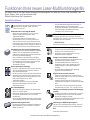 2
2
-
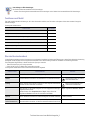 3
3
-
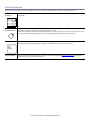 4
4
-
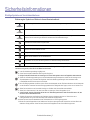 5
5
-
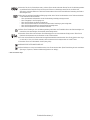 6
6
-
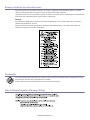 7
7
-
 8
8
-
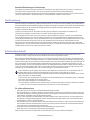 9
9
-
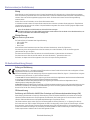 10
10
-
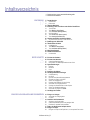 11
11
-
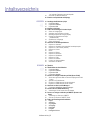 12
12
-
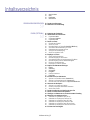 13
13
-
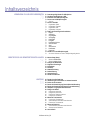 14
14
-
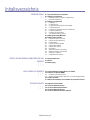 15
15
-
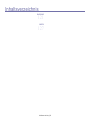 16
16
-
 17
17
-
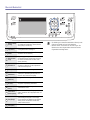 18
18
-
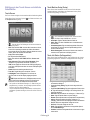 19
19
-
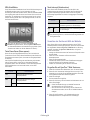 20
20
-
 21
21
-
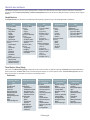 22
22
-
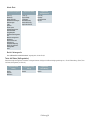 23
23
-
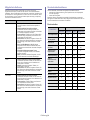 24
24
-
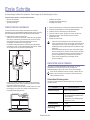 25
25
-
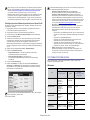 26
26
-
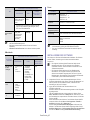 27
27
-
 28
28
-
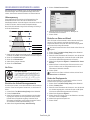 29
29
-
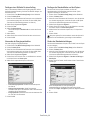 30
30
-
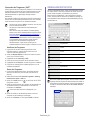 31
31
-
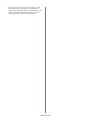 32
32
-
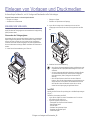 33
33
-
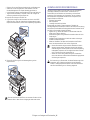 34
34
-
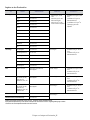 35
35
-
 36
36
-
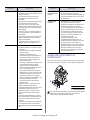 37
37
-
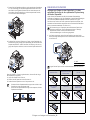 38
38
-
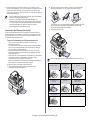 39
39
-
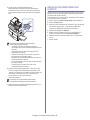 40
40
-
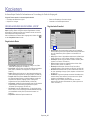 41
41
-
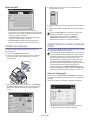 42
42
-
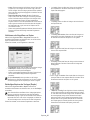 43
43
-
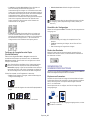 44
44
-
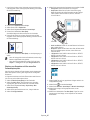 45
45
-
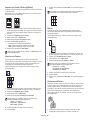 46
46
-
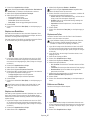 47
47
-
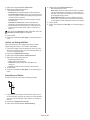 48
48
-
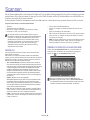 49
49
-
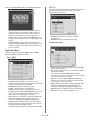 50
50
-
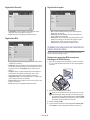 51
51
-
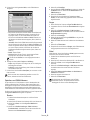 52
52
-
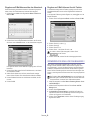 53
53
-
 54
54
-
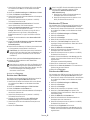 55
55
-
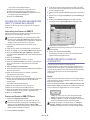 56
56
-
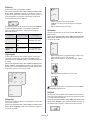 57
57
-
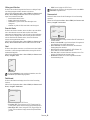 58
58
-
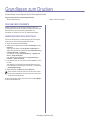 59
59
-
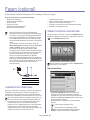 60
60
-
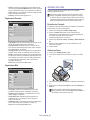 61
61
-
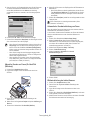 62
62
-
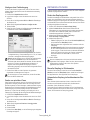 63
63
-
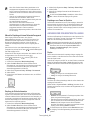 64
64
-
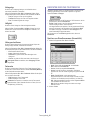 65
65
-
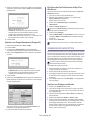 66
66
-
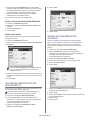 67
67
-
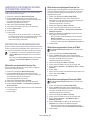 68
68
-
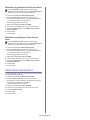 69
69
-
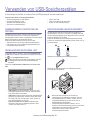 70
70
-
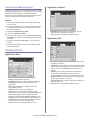 71
71
-
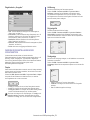 72
72
-
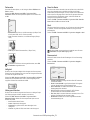 73
73
-
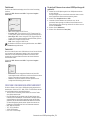 74
74
-
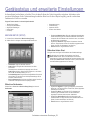 75
75
-
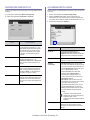 76
76
-
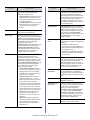 77
77
-
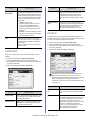 78
78
-
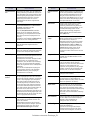 79
79
-
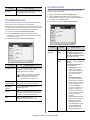 80
80
-
 81
81
-
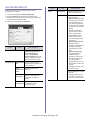 82
82
-
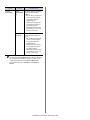 83
83
-
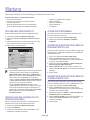 84
84
-
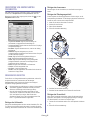 85
85
-
 86
86
-
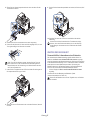 87
87
-
 88
88
-
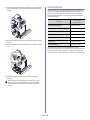 89
89
-
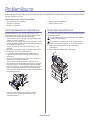 90
90
-
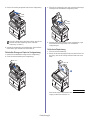 91
91
-
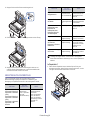 92
92
-
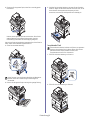 93
93
-
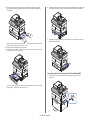 94
94
-
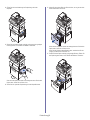 95
95
-
 96
96
-
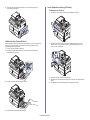 97
97
-
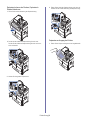 98
98
-
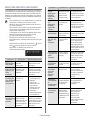 99
99
-
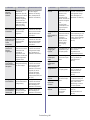 100
100
-
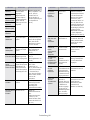 101
101
-
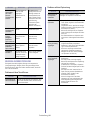 102
102
-
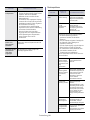 103
103
-
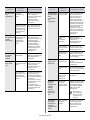 104
104
-
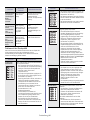 105
105
-
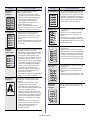 106
106
-
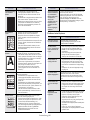 107
107
-
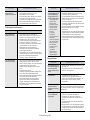 108
108
-
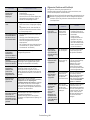 109
109
-
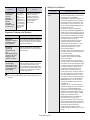 110
110
-
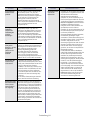 111
111
-
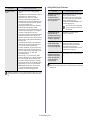 112
112
-
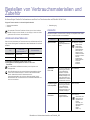 113
113
-
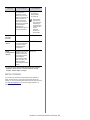 114
114
-
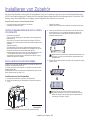 115
115
-
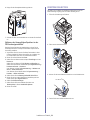 116
116
-
 117
117
-
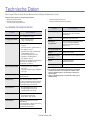 118
118
-
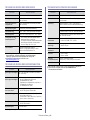 119
119
-
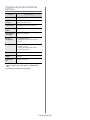 120
120
-
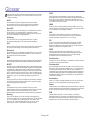 121
121
-
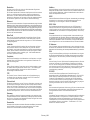 122
122
-
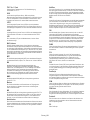 123
123
-
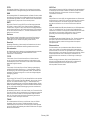 124
124
-
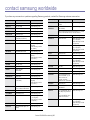 125
125
-
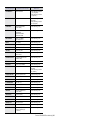 126
126
-
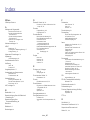 127
127
-
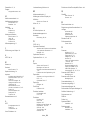 128
128
-
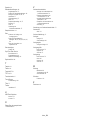 129
129
-
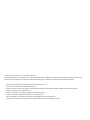 130
130
-
 131
131
-
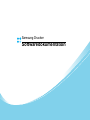 132
132
-
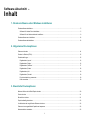 133
133
-
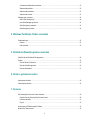 134
134
-
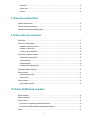 135
135
-
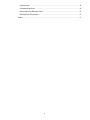 136
136
-
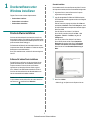 137
137
-
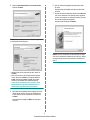 138
138
-
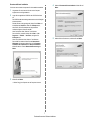 139
139
-
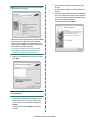 140
140
-
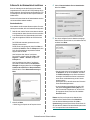 141
141
-
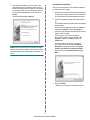 142
142
-
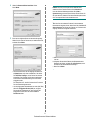 143
143
-
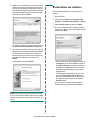 144
144
-
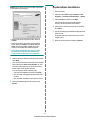 145
145
-
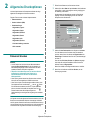 146
146
-
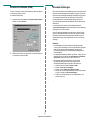 147
147
-
 148
148
-
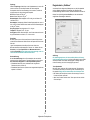 149
149
-
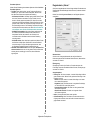 150
150
-
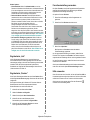 151
151
-
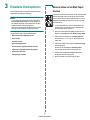 152
152
-
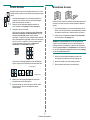 153
153
-
 154
154
-
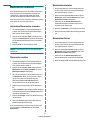 155
155
-
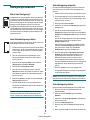 156
156
-
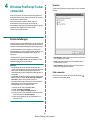 157
157
-
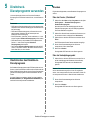 158
158
-
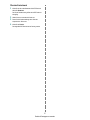 159
159
-
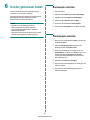 160
160
-
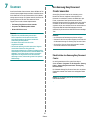 161
161
-
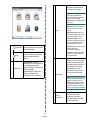 162
162
-
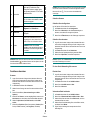 163
163
-
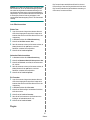 164
164
-
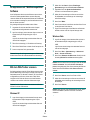 165
165
-
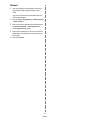 166
166
-
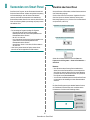 167
167
-
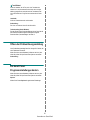 168
168
-
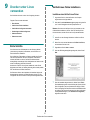 169
169
-
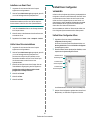 170
170
-
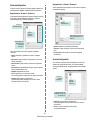 171
171
-
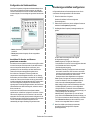 172
172
-
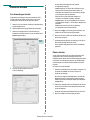 173
173
-
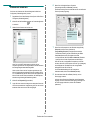 174
174
-
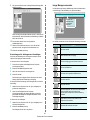 175
175
-
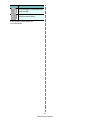 176
176
-
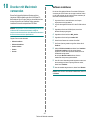 177
177
-
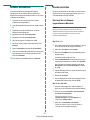 178
178
-
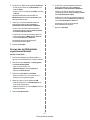 179
179
-
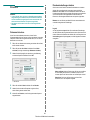 180
180
-
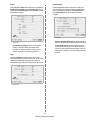 181
181
-
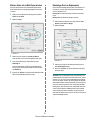 182
182
-
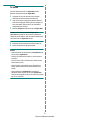 183
183
-
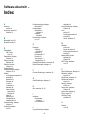 184
184
-
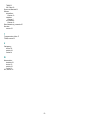 185
185
HP Samsung MultiXpress SCX-6555 Laser Multifunction Printer series Benutzerhandbuch
- Kategorie
- Multifunktionale
- Typ
- Benutzerhandbuch
- Dieses Handbuch eignet sich auch für
Verwandte Artikel
-
HP Samsung MultiXpress SCX-6555 Laser Multifunction Printer series Benutzerhandbuch
-
HP Samsung MultiXpress SCX-6545 Laser Multifunction Printer series Bedienungsanleitung
-
HP Samsung MultiXpress SCX-6545 Laser Multifunction Printer series Bedienungsanleitung
-
Samsung CLX-8385NX Benutzerhandbuch
-
HP Samsung SCX-4725 Laser Multifunction Printer series Benutzerhandbuch
-
Samsung Samsung SCX-5530 Laser Multifunction Printer series Benutzerhandbuch
-
HP Samsung SCX-6322 Laser Multifunction Printer series Benutzerhandbuch
-
HP Samsung SCX-6345 Laser Multifunction Printer series Benutzerhandbuch
-
Samsung SCX-4825FN Benutzerhandbuch
-
Samsung Samsung MultiXpress SCX-8230 Laser Multifunction Printer series Benutzerhandbuch